onlyit企业管理软件人力资源帮助.docx
《onlyit企业管理软件人力资源帮助.docx》由会员分享,可在线阅读,更多相关《onlyit企业管理软件人力资源帮助.docx(58页珍藏版)》请在冰豆网上搜索。
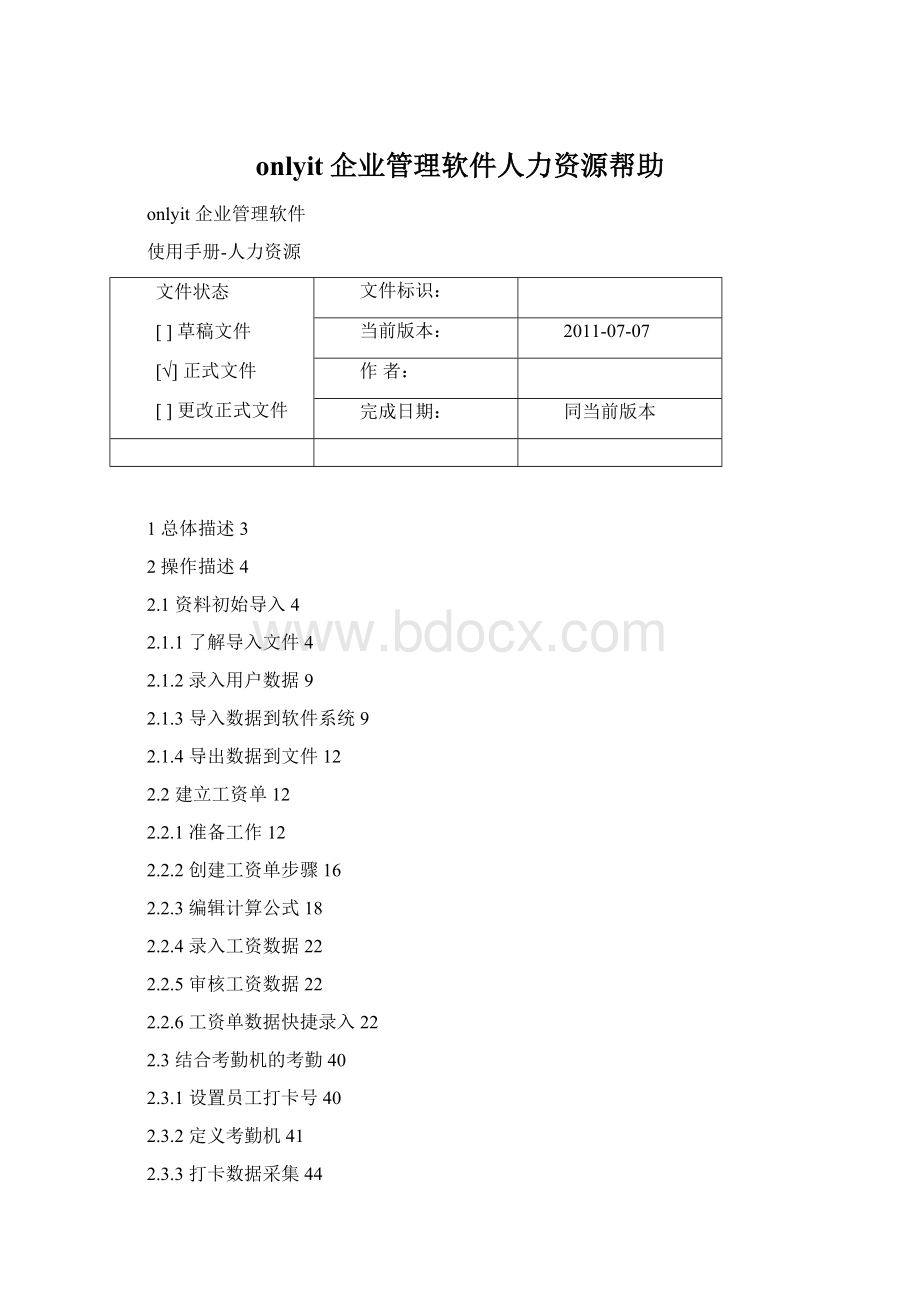
onlyit企业管理软件人力资源帮助
onlyit企业管理软件
使用手册-人力资源
文件状态
[]草稿文件
[√]正式文件
[]更改正式文件
文件标识:
当前版本:
2011-07-07
作者:
完成日期:
同当前版本
1总体描述3
2操作描述4
2.1资料初始导入4
2.1.1了解导入文件4
2.1.2录入用户数据9
2.1.3导入数据到软件系统9
2.1.4导出数据到文件12
2.2建立工资单12
2.2.1准备工作12
2.2.2创建工资单步骤16
2.2.3编辑计算公式18
2.2.4录入工资数据22
2.2.5审核工资数据22
2.2.6工资单数据快捷录入22
2.3结合考勤机的考勤40
2.3.1设置员工打卡号40
2.3.2定义考勤机41
2.3.3打卡数据采集44
2.3.4员工考勤班次46
2.3.5生成考勤结果48
2.3.6考勤月帐中用脚本生成自定义统计数据52
1总体描述
本文档为人力资源软件的使用帮助文档,包含了以下几个部分:
资料初始导入、结合考勤机的考勤、建立工资单等。
2操作描述
详细介绍各模块的使用操作。
2.1资料初始导入
资料初始导入,可让用户很方便的把excel/wps文件中的员工资料等信息导入到软件系统。
2.1.1了解导入文件
资料初始导入的文件,是有格式规定的,用户必须严格按照规定的格式修改导入文件,才能把员工资料顺利导入到软件系统中。
2.1.1.1模板文件
●软件系统提供了导入文件的模板,以便于用户能方便的完成导入文件。
模板文件位于下载软件文件的dll目录下,如图:
2.1.1.2模板文件格式
●请不要对每页的名称做修改。
●各页的第一行,这个软件系统有特殊规定,一般不允许修改,有些特殊的,如员工资料页,可以在系统的许可范围内添加列。
●标题为蓝色的列不能为空。
●标题为红色的列不能为空并且不能重复,如工号以及相关编码(如部门编号等)。
2.1.1.2.1分公司页
分公司页是定义分公司信息的页,所有的分公司必须在这个页面定义,才能被其他页面引用。
编号列不能为空并且不能重复。
名称列不能为空。
2.1.1.2.2部门页
部门页定义部门的信息,所有的部门必须在这个页面定义,才能被其他页面引用。
分公司字段必须是在分公司页中已经定义的,可以填分公司名称也可以填分公司编号。
2.1.1.2.3级别页
级别页定义岗位级别的信息,所有的级别必须在这个页面定义,才能被其他页面引用。
2.1.1.2.4岗位页
岗位页定义岗位的信息,所有的岗位必须在这个页面定义,才能被其他页面引用。
部门编码字段必须是在部门页中已经定义的部门,级别必须是在级别页中已经定义的级别。
2.1.1.2.5民族页
民族页定义民族的信息,所有的民族必须在这个页面定义,才能被其他页面引用。
2.1.1.2.6技术职称页
技术职称页定义技术职称的信息,所有的技术职称必须在这个页面定义,才能被其他页面引用。
2.1.1.2.7最高学历页
最高学历页定义最高学历的信息,所有的最高学历必须在这个页面定义,才能被其他页面引用。
2.1.1.2.8最高学位页
最高学位页定义最高学位的信息,所有的最高学位必须在这个页面定义,才能被其他页面引用。
2.1.1.2.9政治面貌页
政治面貌页定义政治面貌的信息,所有的政治面貌必须在这个页面定义,才能被其他页面引用。
2.1.1.2.10员工数据页
员工数据页定义了所有员工的具体的信息。
●员工资料内容很多,员工数据里面列出了常用的,不需要的列可以删掉。
●部门、员工编号、姓名、状态4列不允许删除。
●也可以添加列,添加的列必须是系统允许的,完整的资料内容页包含了所有允许的列的名称。
●部门、岗位、职称、民族等列的值必须是在相应的页面中已经定义的。
●状态列只能在如下范围内选择:
试用期、合同期、已离职。
特别注意不能选择’在职’。
●婚姻状况列只能在如下范围内选择:
未婚、已婚、离异、不详。
●性别列只能在如下范围内选择:
男、女。
●日期为如下格式:
2007.01.22,注意中间的点不要用中文输入。
2.1.1.2.11完整的资料内容页
完整的资料内容页定义了所有员工数据页允许的列的名称。
2.1.1.2.12关于自定义信息的导入
系统支持最多8个扩展熟悉,可以在系统中进行定义(人事资料=)扩展熟悉)。
整理导入模板的时候可以通过扩展一、扩展二到扩展八导入,注意保持导入模板中第一行扩展一、扩展二…的内容不要变,填入相应的内容进行导入就可以了。
例如:
扩展一定义为健康证,那么导入模板中第一行还是扩展一,里面的内容填具体健康证。
2.1.2录入用户数据
●模板文件中已经有一部分的员工资料,这个是为便于用户的理解而提供的示例,可以删除。
●用户请不要直接在系统提供的模板文件中录入用户自己的员工资料,请先把模板文件复制一份,然后在复制的文件中录入用户自己的员工资料记录。
●默认的模板是excel格式的,如果只安装了wps,请用wps打开后保存为wps表格(ett扩展名)。
2.1.3导入数据到软件系统
●导入请先备份导入的文档,以防万一发生数据丢失。
●如果软件系统有数据,请先备份软件系统中的数据,导入时会先清空软件系统中已有的员工数据。
导入界面:
2.1.3.1操作步骤
●选择导入文件
●选择文件中要导入的页面,不需要导入的信息,请把勾去掉。
●开始导入数据
●根据错误提示信息耐心修改导入错误
错误提示请从上往下修改,因为后面的错误可能是因为前面的错误引起的。
2.1.4导出数据到文件
系统不仅支持文件导入,也支持导出到文件。
2.2建立工资单
工资单是记录员工工资信息的单据,历史记录的工资单可以批量导入,文件格式参考系统提供的《工资单导入模板.xls》文件,导入方式请参考上一节“资料初始导入”。
本章节主要介绍如何在软件系统中建立工资单。
2.2.1准备工作
2.2.1.1建立工资科目
工资科目是工资单的具体工资数据项目,用户可根据自己的需要增加修改或删除工资科目。
工资科目管理界面
工资科目编辑界面
注意:
如果勾上,则表示这个科目在工资单中是可以直接手工输入数值,否则表示不能直接输入,必须通过计算公式计算。
这个数值决定了工资科目在工资单中的排列顺序。
2.2.1.2工资单类型
工资单类型用于区分工资单的不同类型。
2.2.1.3帐套设置
工资帐套是工资科目与计算公式的集合,主要目的是为了生成工资单时,能快速的设置工资单的工资科目集合与计算公式。
选择列有勾的表示该帐套拥有该工资科目,否则表示没有。
可直接双击工资科目记录来改变选择或不选择,也可右键鼠标,批量修改。
点击,可编辑帐套的计算公式。
2.2.1.4所得税率组
所得税率组主要用于计算员工的个人所得税。
2.2.2创建工资单步骤
●进入录入界面
●点击新增按钮,进入工资单条件定义
●选择工资单包含的员工,选择列有勾的表示选中,否则表示没选。
可直接双击员工记录来改变选择或不选择,也可右键鼠标,批量修改。
●选择工资单所需要的工资科目,注意如果用户想在计算公式中,设置或获取工资科目的值,那么必须在这里把工资科目选上。
●工资表的所需要的工资科目的快速选择
点击,可以选择某一帐套,把该帐套的工资科目集合与计算公式迅速拷贝到工资单。
●点击确定按钮,即可生成一张简单的工资单。
2.2.3编辑计算公式
由于有些工资科目需要通过复杂的计算才能得到,系统提供了计算公式,以便于用户方便的计算工资科目的值。
计算公式具体的语法规则请看学习导航的脚本说明。
计算公式可直接在工资单里编辑,见下图,也可在帐套里面设置,然后选择该帐套,可把该帐套的计算公式拷贝到工资单。
●运算符
直接点击可添加到计算公式中。
●公式里可以添加的函数
直接选择函数可添加到计算公式中。
1.cal_tax(应税额):
计算个人所得税。
参数应税额是员工所有收入中应缴税部分的工资科目的名称,如果用户不是这个名称,要改成用户系统中相应的工资科目名称。
所使用的所得税率组是,参考<所得税率组章节>。
注意应税额不是已经减去2000元的数据,而是减去2000元前的原始数据。
2.cal_tax_org(税后金额):
根据税后的金额计算税前的金额。
参数税后金额是员工税后收入的工资科目名称,如果用户不是这个名称,要改成用户系统中相应的工资科目名称。
3.cal_tax_grp(应税额,税率分组):
根据用户指定的所得税率组计算个人所得税。
参数应税额是员工所有收入中应缴税部分的工资科目的名称,如果用户不是这个名称,要改成用户系统中相应的工资科目名称。
参数税率分组要改成所得税率组的名称或代码,并且用单引号括起来,比如cal_tax_grp(应税额,’A’)表示按1600起征计算个人所得税,参考<所得税率组章节>。
4.tax_get_top_factor(税前金额):
根据税前金额计算应缴税的税率,税率分组是。
税率见下图:
5.tax_get_top_factor_grp(税前金额,税率分组):
根据税前金额、税率分组计算应缴税的税率。
6.tax_get_top_deduct(税前金额):
根据税前金额计算速算扣除数,税率分组是。
7.tax_get_top_deduct_grp(税前金额,税率分组):
根据税前金额、税率分组计算速算扣除数。
8.get_wage_emp_num():
计算工资单中的员工总数量。
9.get_dept_wage_emp_num(dept_id):
计算工资单中的某个部门员工总数量(不包括下级部门的员工)。
参数dept_id要改成某一具体部门的名称或代码,并且用单引号括起来。
10.get_top_dept_wage_emp_num(dept_id):
计算工资单中的某个部门员工总数量(包括下级部门的员工)。
参数dept_id要改成某一具体部门的名称或代码,并且用单引号括起来。
11.get_wage_amount(subject_id):
计算工资单中某一工资科目的总额。
参数subject_id要改成某一工资科目的名称或代码,并且用单引号括起来。
12.get_dept_wage_amount(dept_id,subject_id):
计算工资单中某一部门(不包含下级部门)某一工资科目的总额。
参数dept_id要改成某一具体部门的名称或代码,并且用单引号括起来。
参数subject_id要改成某一工资科目的名称或代码,并且用单引号括起来。
13.get_top_dept_wage_amount(dept_id,subject_id):
计算工资单中某一部门(包含下级部门)某一工资科目的总额。
参数dept_id要改成某一具体部门的名称或代码,并且用单引号括起来。
参数subject_id要改成某一工资科目的名称或代码,并且用单引号括起来。
●公式里可以直接使用的员工参数
直接选择参数可添加到计算公式中。
通过员工参数可以直接获得员工的数据信息,使用员工参数必须把计算结合员工资料选上:
●工资科目选择
直接双击可添加到计算公式中。
工资科目只能在这个列表中选择,不在这个列表中的工资科目无效。
●测试修改公式
点击按钮,测试公式,按提示信息修改有错误的地方。
●完成公式输入
点击确定按钮,完成公式输入。
2.2.4录入工资数据
●直接在工资单里输入员工工资数据。
●根据计算公式,